ノートPCのキーボードはユニット構造になっており、一部のキー入力ができなくなったりキートップが外れて戻らなくなったりすると壊れたキーのみ修理することは非常に難しいためキーボードユニット全体を交換する必要があります。ノートPCによってキーボードユニットの構造は異なりますのが、大まかに4種類に分別できます。
- PCの裏側に数個のネジで留まっていてキーボードユニットは爪で留まっている交換が容易なタイプ
- キーボードユニットの裏面を両面テープで留められていて剥がして交換するタイプ
- キーボードユニットとPCのフレームが一体化されておりPCを分解してフレームの間から取り外し交換するタイプ
- MacBook ProなどでPCを分解しマザーボードなどを外しさらにキーボードのバックライトシートを外しキーボードユニットのネジすべて外して交換するタイプ
前述の2種類は交換は比較的簡単ですが、後述の2種類は、内部のほぼすべての部品を取り外してキーボードユニットを交換しますのでプロでも交換が非常に難しいでしょう。今回は、前述の2種類の交換方法について説明します。
キーボードユニットの交換方法(ネジで留まっているタイプ)
普及機タイプのノートPCは、裏返すとキーボードユニットを留めているネジ穴の横に三角矢印(▲)もしくはキーボードのアイコン(⌨)が表記されています。

写真のノートPCは三ヶ所三角の矢印がありますのでそのネジを外してください。この時ショートによる故障を避けるためバッテリーも外してください。

キーボードユニットと本体の間の隙間にピックのような薄いプラスチックを入れて爪を外していきます。爪はキーボードユニットの周囲に数か所あり上側→横側→下側の順に外していくと外しやすいです。
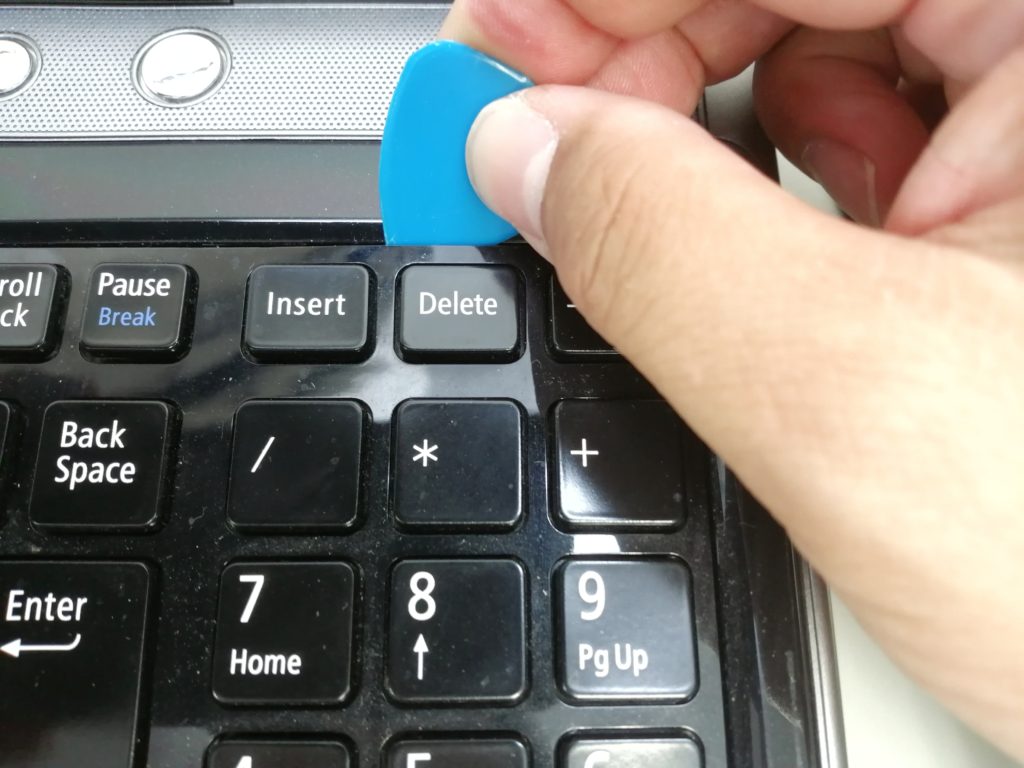
キーボードユニットからマザーボードに接続されているフラットケーブルを外します。

キーボードユニットを裏側にあるラベルからキーボードユニットの製品名を調べ同じ型番のキーボードユニットを購入します。

新しいキーボードユニットが届きましたら取り外した順の反対の方法で取り付けます。キーボードユニットのフラットケーブルをマザーボードに接続しキーボードユニットを取り付けます。PCを裏返しネジを取り付けバッテリーを取り付けます。
後は、PCを起動してテストを行いすべて入力できれば修理完了です。
キーボードユニットの交換(両面テープで留まっているタイプ)
Panasonicのレッツノートなど一部の機種はキーボードユニットが本体に両面テープで留まっているます。このタイプは力づくで本体からキーボードユニットを剥がしていくしかありません。まずバッテリーを外しましょう。

キーボードユニットを上側から剥がしていきます。剥がし始めがかなり難しいのでピックのような薄いプラスチックを入れてキーボードユニットの端を持てるように持ち上げます。キーボードユニットはボロボロになりますが交換しますので気にせず上から下に向かって剥がします。2/3ほど剥がすと下側中央部分にフラットケーブルが繋がっていますので切ってしまわないようにゆっくり剥がします。 剥がし終えましたらキーボードユニットのフラットケーブルを取り外します。キーボードユニットを裏側にあるラベルからキーボードユニットの製品名を調べ同じ型番のキーボードユニットを購入します。

新しいキーボードユニットが届きましたらまず両面テープを本体に貼ります。キーボードユニットのフラットケーブルを接続し両面テープの保護シールをはがします。キーボードユニットは下側から面を合わせて張り付けます。失敗すると綺麗に剥がすことは難しいのでくれぐれも注意しながら貼り付けます。PCを裏返しネジを取り付けバッテリーを取り付けます。

PCを裏返しネジを取り付けバッテリーを取り付けます。
後は、PCを起動してテストを行いすべて入力できれば修理完了です。


